Storyline 360: Cambia entre activar el estado oculto o desactivado
Artículo actualizado el
Este artículo se aplica a:
Usa un accionador para mostrar rápidamente entre el estado actual de un objeto y su estado oculto o deshabilitado. Por ejemplo, cree fácilmente botones que muestren u oculten información o sugerencias adicionales. Consulte la comparación a continuación:
| Antes | Después |
 |
|
Uso del activador de estado de alternancia
En el asistente de accionador, seleccione Cambiar estado de acción. Elige el objeto que quieras cambiar, ya sea un objeto de la diapositiva o un botón de navegación del reproductor. Haga clic en Establecer estado junto al estado del objeto y cámbielo a Alternar como se muestra a continuación. Elija el estado Oculto o Desactivado y configure el evento accionador (por ejemplo, cuando se hace clic en un botón).
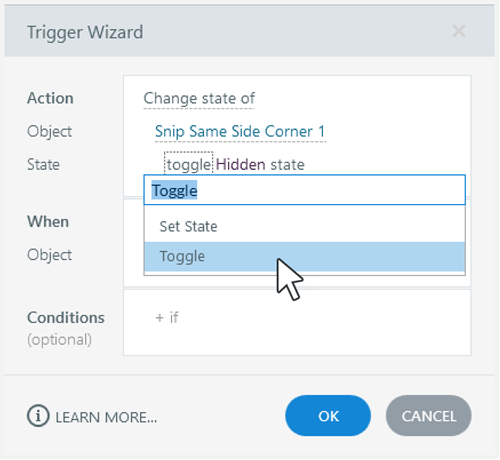
Compatibilidad
Los activadores de estado oculto/desactivado son exclusivos de Storyline 360 a partir de la actualización de julio de 2022. Los archivos de proyecto que utilizan esta característica no se abrirán en las versiones anteriores de Storyline 360. Para restablecer la compatibilidad, elimina el accionador de conmutación.
Instala la actualización de Storyline 3 de noviembre de 2022 o posterior para restablecer la compatibilidad con Storyline 360. Puedes abrir y publicar archivos de proyectos de Storyline 360 que tengan mostrar de estado oculto/deshabilitado en Storyline 3. Sin embargo, no puedes crear ni editar estos activadores en Storyline 3.



